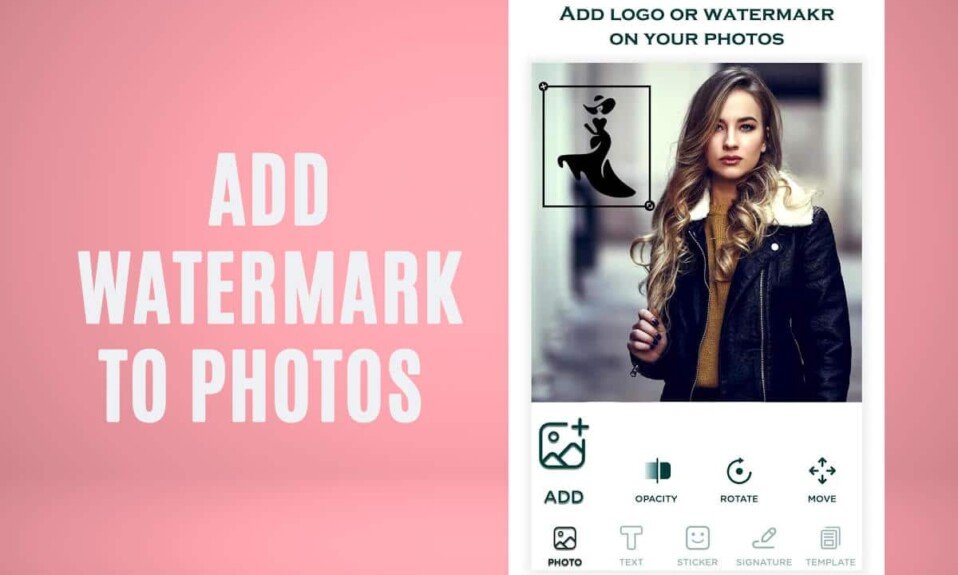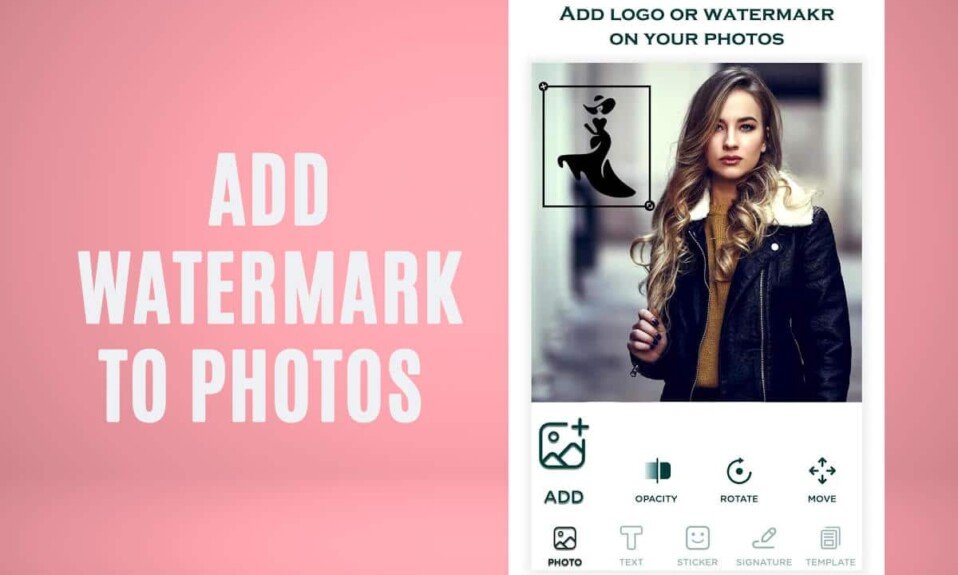
您需要在照片上添加水印的原因可能有多种。如果您想在社交媒体平台上与许多用户联系,或者不希望其他人因您的摄影技巧而受到赞扬,图片上的水印非常有用。但是,问题是 (However, the question is )如何在 Android 上自动为照片添加水印(how to Automatically add Watermark to photos on Android)?好吧,别担心,我们的指南会为您提供支持,您可以查看该指南以快速为您的照片添加个人水印。

如何在 Android 上自动为照片添加水印(How to Automatically Add Watermark to Photos on Android)
如何在 Android 上为我的照片添加水印?(How can I add Watermark to my photos on Android?)
您可以使用可以从Google Play 商店(Google play store)安装的第三方应用程序轻松地将水印(Watermark)添加到Android上的照片中。这些应用程序免费且易于使用。您可以使用以下应用程序:
我们列出了一些最好的第三方应用程序,您可以使用它们轻松地在Android 设备(Android device)上为您的照片添加水印。
方法一:使用免费添加水印(Method 1: Use Add Watermark Free)
免费添加水印(Add Watermark)是为图片添加水印的最佳应用之一。顾名思义,这款应用完全免费,您可以轻松地将其安装在您的安卓设备(Android device)上。这个应用程序允许您个性化您的水印,您可以在其中更改字体、颜色,甚至添加各种效果(This app allows you to personalize your Watermark, where you can change fonts, color, and even add various effects)。此外,还有一个内置的水印部分(watermark section),您可以尝试为您的图片。让我们看看如何使用此应用在Android上为照片添加水印:(Watermark)
1. 前往 Google Play 商店并安装( install)“免费添加水印(Add Watermark Free)”。

2.启动应用程序并授予必要的权限(Launch the app and grant the necessary permissions),然后点击加号图标(plus icon)或“选择源图像(select source image)”以选择您的图像。

3. 将弹出一个窗口,其中包含加载图像( Load image)、拍摄图像(Take image)或处理(Process)多个图像的选项。选择一个选项继续(Proceed)。

4.. 现在,长按“示例文本(Sample text)”或点击齿轮图标(Gear icon)以访问所有设置(Settings) ,然后点击屏幕顶部的文本或图像(text or image)。

5. 最后,您可以更改字体、字体颜色、更改水印的大小(change the fonts, font color, change the size of the Watermark)等等。您还可以检查您的水印预览(check the preview),然后点击屏幕底部的勾号图标(tick icon)以保存您的水印(Watermark)。

方法二:使用水印(Method 2: Use Watermark)
我们列表中另一个为您的图片添加水印的出色应用程序是salt group 应用程序的(salt group apps)Watermark 应用(Watermark app)程序。这个应用程序有一个非常简单的用户界面,没有花哨的功能。有时,用户需要为他们的图片添加简洁明了的水印,而这个应用程序正是提供了这一点。此外,如果您想要额外的功能,这个应用程序会提供一个高级帐户。您可以按照下面列出的这些步骤使用此应用为Android 手机上的照片添加水印:(Android Phone)
1.打开Google Play Store,安装( install)salt group apps的“ Watermark ”应用。

2.启动应用程序(Launch the app )并点击图库图标(Gallery icon)以选择添加水印(Watermark)的图片。

3. 选择图片后,点击徽标(logos)为您的图像添加或创建徽标水印(logo watermark)。
4. 如果要创建文本水印(text watermark),请点击屏幕底部的文本(text)。更改字体大小(font size)、颜色等。
5. 最后,点击屏幕右上角的“下载”图标,将图片保存在图库中。(Download icon)

另请阅读:(Also Read:)适用于Android的20 个最佳照片编辑应用程序(Best Photo Editing Apps)
方法三:使用照片水印(Method 3: Use Photo Watermark)
这是一个很棒的应用程序,可以将水印(Watermark)添加到具有许多精美功能的Android上的照片中。照片水印(Photo watermark)允许用户添加签名、涂鸦、贴纸,甚至图像作为水印。此外,用户可以轻松地调整和编辑水印(Watermark)的外观。这是一款免费应用程序,可在Google Play商店中为所有Android用户使用。您可以按照以下步骤在 Android 上为照片添加水印(add Watermark to photos on Android:) :( to )
1.在您的设备上打开Google Play 商店并(Google Play Store)安装(install)MVTrail 技术 的“照片水印”应用程序。(Photo Watermark)

2.启动应用程序(Launch the app)并点击图库图标(Gallery icon)从您的图库中选择一张图片,或点击相机图标(Camera icon)拍摄一张照片。

3. 选择图片后,您可以轻松添加签名、文字、涂鸦、贴纸等(add signature, text, graffiti, sticker, and more)作为您的水印。

4. 最后,点击屏幕右上角的保存图标。(Save icon)
另请阅读:(Also Read:)如何在Android上将图像复制到剪贴板(Clipboard)
方法4:在照片上使用添加水印(Method 4: Use Add Watermark on Photos)
如果您正在寻找具有许多精美功能的应用程序,可以为您的图片制作创意水印,那么在照片上添加水印(Watermark)是最适合您的应用程序。此应用程序不仅允许您为照片创建水印(Watermark),还可以为视频创建水印。您可以使用许多功能和编辑工具。此外,该应用程序具有非常简单的用户界面和易于使用的功能。如果您不知道如何(how to automatically add Watermark to photos on Android) 使用此应用在 Android 上自动为照片添加水印,那么您可以按照以下步骤操作。
1. 前往Google Play 商店(Google Play Store)并通过简单的娱乐 安装(install)“在照片上添加水印”。(Add Watermark on Photos)

2.打开应用程序并授予必要的权限(grant the necessary permissions)。
3. 点击应用在(Apply on )图像(mages)上(I)以选择要添加水印(Watermark)的照片。您还可以选择在视频中添加水印。 (You also have the option of adding Watermark to your videos. )

4.从您的图库中选择图像,然后点击(Select the image)创建水印(Create Watermark)。

5. 现在,您可以添加图片、文字、艺术,甚至可以编辑背景(you can add images, text, art, and you can even edit the background)。创建水印(Watermark)后,点击屏幕右上角 的勾号图标。(tick icon)

6.为了在照片上放置水印(Watermark),您可以轻松调整其大小,甚至可以选择不同的水印样式,例如平铺、十字或自由式。 (you can easily resize it and even choose the different watermark styles such as tile, cross, or freestyle. )
7. 最后,点击屏幕右上角的下载图标,将照片保存在图库中。(Download icon)
推荐的:(Recommended:)
- 如何在Android上捕获滚动(Android)屏幕截图(Screenshots)
- 如何使用图片或视频在(Image or Video)Google上搜索(Google)
- 修复 Snapchat 连接错误的(Fix Snapchat Connection Error)9种方法(Ways)
- 修复 抱歉,您在(Fix Sorry)Instagram 上(Instagram)的请求有问题
因此,这些是您可以用来为Android(a)手机上的照片添加水印(dd watermark to photos on an Android)的( phone)一些应用程序。我们希望本指南对您有所帮助,并且您可以轻松地为您的照片添加水印,以防止其他人因您的摄影而受到赞扬。如果您喜欢这篇文章,请在下面的评论中告诉我们。
How to Automatically Add Watermark to Photos on Android
Thеre may be several reasons why you need a watermark on your photos. Watermarkѕ on рictureѕ are pretty helpful if you want to reach out to many users on ѕocial media platforms or don’t want anyone еlse to take credits for your рhotography skills. However, the question is how to Automatically add Watermark to photos on Android? Well, don’t worry, we have got your back with our guide that you can check out for quickly adding personal watermarks to your photos.

How to Automatically Add Watermark to Photos on Android
How can I add Watermark to my photos on Android?
You can easily add Watermark to your photos on Android by using third-party apps that you can install from the Google play store. These apps are free and easy to use. You can use apps such as:
- Add Watermark on photos
- Add Watermark free
- Photo watermark
We are listing down some of the best third-party apps that you can use for easily adding watermarks to your photos on an Android device.
Method 1: Use Add Watermark Free
Add Watermark free is one of the best apps for adding watermarks to your pictures. As the name suggests, this app is completely free of use, and you can easily install it on your Android device. This app allows you to personalize your Watermark, where you can change fonts, color, and even add various effects. Moreover, there is a built-in watermark section that you can try for your pictures. Let us see how you can add Watermark to photos on Android using this app:
1. Head to Google Play Store and install ‘Add Watermark Free’.

2. Launch the app and grant the necessary permissions then tap on the plus icon or ‘select source image’ to select your image.

3. A window will pop up with the options to Load image, Take image, or Process multiple images. Select an option to Proceed.

4.. Now, long-press the ‘Sample text’ or tap on the Gear icon to access all the Settings then tap on text or image from the top of the screen.

5. Finally, you can change the fonts, font color, change the size of the Watermark, and more. you can also check the preview of your Watermark and tap on the tick icon from the bottom of the screen to save your Watermark.

Method 2: Use Watermark
Another great app on our list to add watermarks to your pictures is the Watermark app by salt group apps. This app has a pretty straightforward user interface with no fancy features. Sometimes, users need sober and straightforward watermarks for their pictures, and this app offers just that. Moreover, this app provides a premium account if you want extra features. You can follow the below-listed these steps to add watermark to photos on Android Phone using this app:
1. Open Google Play Store and install the ‘Watermark’ app by salt group apps.

2. Launch the app and tap on the Gallery icon to choose the picture for adding the Watermark.

3. After selecting the picture, tap on logos to add or create a logo watermark for your image.
4. If you want to create a text watermark then tap on text from the bottom of the screen. Change the font size, color, and more.
5. Finally, tap on the Download icon from the top-right corner of the screen to save your picture in your gallery.

Also Read: 20 Best Photo Editing Apps for Android
Method 3: Use Photo Watermark
This is a great app to add Watermark to photos on Android with many fancy features. Photo watermark allows users to add signatures, graffiti, stickers, and even images as watermarks. Moreover, the users can easily resize and edit the appearance of the Watermark. This is a free app and is available on the Google play store for all Android users. You can follow these steps to add Watermark to photos on Android:
1. Open the Google Play Store on your device and install the ‘Photo Watermark’ app by MVTrail tech.

2. Launch the app and tap on the Gallery icon to select a picture from your gallery, or tap on the Camera icon to capture a picture.

3. After selecting the image, you can easily add signature, text, graffiti, sticker, and more as your Watermark.

4. Finally, tap on the Save icon from the top-right corner of the screen.
Also Read: How to Copy an Image to Clipboard on Android
Method 4: Use Add Watermark on Photos
If you are looking for an app with many fancy features that allows you to make a creative watermark for your picture, then add Watermark on photos is the best app for you. Not only this app allows you to create a Watermark for photos, but you can also create watermarks for your videos. There are plenty of features and editing tools that you can use. Moreover, the app has a pretty straightforward user interface with easy-to-use features. If you don’t know how to automatically add Watermark to photos on Android using this app, then you can follow these steps.
1. Head to the Google Play Store and install ‘Add Watermark on Photos’ by simply entertaining.

2. Open the app and grant the necessary permissions.
3. Tap on Apply on Images to select the photo where you want to add your Watermark. You also have the option of adding Watermark to your videos.

4. Select the image from your gallery and tap on Create Watermark.

5. Now, you can add images, text, art, and you can even edit the background. After creating your Watermark, tap on the tick icon from the top-right of the screen.

6. For placing the Watermark on your photo, you can easily resize it and even choose the different watermark styles such as tile, cross, or freestyle.
7. Finally, tap on the Download icon at the top-right corner of the screen to save your photo in your gallery.
Recommended:
So, these were some apps that you can use to add watermark to photos on an Android phone. We hope this guide was helpful, and you were easily able to add watermarks to your photographs to prevent others from taking the credit for your photography. If you liked the article, let us know in the comments below.